Не останавливаясь ни перед чем на пути становления универсального мультибренда, представленного во всех сегментах рынка, связанных с компьютерами, компания MSI продолжает активное наступление на фронте игровой периферии. И если дорогие продукты в этой сфере помогают поддерживать имидж компании, то удерживать статистику продаж, как правило, — это удел бюджетных решений. Одним из таких является комплект из клавиатуры и мыши под названием Vigor GK40 Combo. Рассмотрим его в деталях.

Поставка и комплектация
Упаковка комплекта выглядит весьма пестро в плане цветовой гаммы и широты изложенной на ней информации. Компания попыталась прямо тут раскрыть все карты и рассказать о продукте тем, кто никогда не посещает официальные сайты.


Никаких дополнительных аксессуаров внутри нет. Все, что мы тут видим — это две отдельные инструкции для мыши и клавиатуры.

Комплект состоит из клавиатуры MSI Vigor GK40 и мыши MSI Clutch GM10. И свой рассказ мы, пожалуй, начнем с клавиатуры, которая подарила свое название всему комбинированному продукту.
Технические характеристики
| Модель | MSI Vigor GK40 |
|---|---|
| Страница продукта | msi.com |
| Подключение | Проводное |
| Интерфейс | USB 2.0 |
| Частота опроса, Гц | 1000 |
| Тип | Геймерская |
| Количество клавиш | 104 |
| Дополнительные кнопки | – |
| Ресурс нажатия клавиш, млн. | – |
| Тип клавиш | Мембранные |
| Тип переключателей | – |
| Изменение угла наклона корпуса | + (два уровня) |
| Встроенная память | – |
| Возможность записи макросов | – |
| Обработка одновременных нажатий | 9–20 |
| Подсветка | + (RGB, 6 зон) |
| Длина шнура USB, м | 1,8 |
| Материал оплётки | Нейлон |
| Наличие встроенного дисплея | – |
| Материал | ABS пластмасса |
| Цвет | Чёрный |
| Программное обеспечение | + (MSI Gaming Center) |
| Съёмная подставка под кисти рук | – |
| Внешние интерфейсы | – |
| Размеры (Д х Ш х В), мм | 472 x 207 x 39 |
| Масса, г | 1056 |
| Совместимость с ОС | Windows XP / Vista / 7 / 8.1 / 10 OS X версии 10.3 или старше |
| Особенности | Шестизональная RGB-подсветка, световые эффекты, мультимедийные команды и игровой режим с отключением клавиши Win. Устойчивость к пролитию жидкости |
| Средняя стоимость (за клавиатуру / за комплект), $ | 54 / 65 |
Внешний вид
Визуальный дизайн клавиатуры MSI Vigor GK40 выполнен в «лучших» традициях игровых устройств. Выглядит он довольно агрессивно, все сделано в черном цвете, с большим количеством рубленых граней и вкраплениями глянца в суровый и шершавый матовый пластик. Корпус сделан из пластмассы чуть более чем полностью, из-за чего не отличается высокой прочностью. Скрипит и прогибается при диагональном скручивании, что особенно заметно, если надавить на подставку под ладони. Кстати интегрированная подставка имеет ширину от 45 до 55 мм и покрыта текстурой в виде мелких бумерангов, делающих ее менее скользкой.

Стандартная раскладка печатного блока клавиш представляет собой любимую на наших просторах комбинацию между ANSI с длинными клавишами Shift и ISO, из которой сюда перекочевала двухрядная клавиша Enter. Латиница и кириллица имеют одинаковое тонкое начертание, и расположены на клавишах вверху слева и внизу справа соответственно. По-сути, буквы вырезаны лазером в краске, потому их долговечность зависит лишь от устойчивости покрытия кнопок к стиранию. А на этот счет отзывы на просторах интернета слегка неоднозначны. Справа от Alt находится кнопка Fn, где вместо надписи изображен фирменный логотип MSI в виде дракона. Вверху над функциональными клавишами, на глянцевом фоне, нанесена надпись MSI Gaming, которая постоянно подсвечивается красным цветом при включенном питании системы.

Цифровой блок, стрелочки и редакторские клавиши стандартные. Вверху справа есть четыре индикатора красного цвета и прямоугольной формы, которые обозначают активность функций Num, Caps, Scroll Lock и игровой режим (в котором отключена клавиша Win). Над ними нарисован еще один дракон.

В клавиатуре используются мембранные переключатели, модифицированные трапециевидными направляющими шахтами, по которым движется прозрачный пластиковый ударник, осуществляющий нажатия на резиновую полусферу и замыкающий контакты мембраны. Из позитивных моментов этого решения можно отметить равномерную подсветку букв на клавише, возможность легко снимать колпачки кнопок для очистки, и относительно ровный ход переключателя. Из негативных сторон — слабую информативность нажатия и гуляющие по оси колпачки, издающие характерный пластиковый призвук дребезжания, если задеть их случайно. Одним словом, на механику это не похоже даже отдаленно. Что интересно, хотя стабилизация длинных клавиш и реализована с помощью обычных проволок, расклинивающих держатели в колпачках, в целом эти клавиши нажимаются довольно ровно, без ощутимых перекосов. Но опять же, есть вопрос к долговечности подобного решения. Колпачки клавиш прозрачные, окрашены снаружи и частично изнутри черной краской.

По бортам у клавиатуры нет ничего особо примечательного, но зато ножки раскладываются раздельно в два разных уровня, увеличивая угол наклона и высоты корпуса с 39 мм, до 48 и 56 мм соответственно. Прибегать к этой регулировке стоит в случае, если пользователь сидит в кресле, подлокотники в котором ниже уровня стола.



Сигнальный USB-кабель заходит в корпус клавиатуры по центру сзади и имеет нормальную защиту от перегиба. Дополнительных портов тут нет.

Общая длина шнура — 1,8 метра, он имеет среднюю гибкость, и покрыт нейлоновой оплеткой. Контакты разъема позолочены, недалеко от него на кабель надето ферритовое кольцо.

На тыльной стороне клавиатуры есть множество монтажных винтов и несколько сливных отверстий, на случай попадания на нее жидкости. Две крупных резиновых ножки есть возле передних углов корпуса, а сзади находится лишь пара пластиковых выпуклостей. Потому, со всеми сложенными ножками, клавиатура изрядно скользит по столу.

А вот на обоих уровнях раскладных ножек приклеены приличные резинки, что делает клавиатуру достаточно устойчивой в приподнятом положении.

Функциональные возможности
Все дополнительные возможности клавиатуры реализуются через сочетание с клавишей Fn (той самой, что с татуировкой дракона, вместо надписи). Все команды, которые нам удалось воспроизвести приведены в таблице ниже:
| Сочетание: | Функция: |
|---|---|
| Fn+F1 | Запуск медиа-проигрывателя |
| Fn+F2 | Уменьшить громкость |
| Fn+F3 | Увеличить громкость |
| Fn+F4 | Отключить звук |
| Fn+F5 | Перемотка назад |
| Fn+F6 | Перемотка вперед |
| Fn+F7 | Пауза/Старт воспроизведения |
| Fn+F8 | Стоп |
| Fn+F9 | Почта |
| Fn+F10 | Браузер |
| Fn+F11 | Активация игрового режима. Кнопка Win отключается, на панели справа загорается соответствующий индикатор |
| Fn+F12 | Запуск калькулятора |
| Fn+1,2,3,4,5,6,7,8 | Включение одного из восьми режимов подсветки |
| Fn+PgUp | Ускорить световой эффект или сменить цвет (на выбор: белый, фиолетовый, голубой, желтый, синий, зеленый, красный) |
| Fn+PgDn | Замедлить световой эффект или сменить цвет |
| Fn+↑ | Увеличить яркость (три уровня и полное отключение) |
| Fn+↓ | Уменьшить яркость |
| Fn+←/→ | Выбрать направление светового эффекта |
Для изменения программируемых световых зон нужно нажать сочетание Fn+F8, затем Fn+←/→, чтобы выбрать нужную из шести зон подсветки, затем Fn+PgUp и Fn+PgDn, чтобы выбрать нужный цвет. Fn+↑/↓ позволит отрегулировать яркость текущей выбранной зоны.
Фирменное ПО
Для настройки клавиатуры MSI Vigor GK40 можно установить одну из двух программ: Mystic Light либо Gaming Center. Первый вариант будет полезен в случае, если в системе несколько устройств и требуется управление подсветкой. Программу можно поставить на автозапуск или управлять удаленно через мобильное приложение.
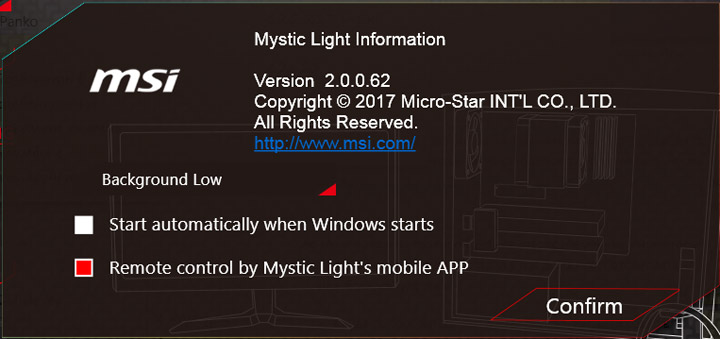
Откровенно говоря, эта программа не самая интуитивно понятная. На главном экране удобнее всего регулировать подсветку и эффекты на всех устройствах сразу.

А для более тонкой настройки имеет смысл перейти в индивидуальные свойства клавиатуры. По большому счету здесь выставляется то же, что можно настроить и аппаратно, разве что палитра цветов шире. Впрочем, далеко не все цвета отображаются корректно.

Второй вариант настройки клавиатуры подойдет тем, кто пользуется исключительно игровыми устройствами — через MSI Gaming Center.

Главный экран устроен намного логичнее и проще. Можно выбрать одно из трех устройств — наушники, мышь или клавиатуру. Можно включить или отключить подсветку. И можно сбросить все на настройки по умолчанию.

В клавиатуре регулируется исключительно подсветка. Настройки зависят от текущего выбранного режима: 1) цветовой волны; 2) циклической смены цветов; 3) дыхания; 4) моргания; 5) постоянного свечения; 6) взрыва; 7) всплеска; 8) индивидуальной настройки цвета шести зон. Кроме того можно полностью включить или выключить подсветку. Никакого переназначения клавиш, записи макрокоманд и прочего не предусмотрено. А жаль.

Эргономика и тестирование
Мембранная клавиатура MSI Vigor GK40 представляет собой не худший, но и далеко не лучший вариант исполнения устройства подобного класса. В сравнении с обычными офисными мембранками она оставляет хорошее впечатление, поскольку имеет более удобную форму корпуса, регулировку по высоте в два уровня и намного более стабилизированные клавиши, как короткие, так и длинные. И еще защиту от попадания влаги, куда же без нее. Стандартная раскладка не потребует затрат времени на привыкание у слепой печати, хотя, по какой-то причине, я постоянно задевал Caps Lock во время игр. Для тех, кому нужно смотреть на буквы, предусмотрена подсветка, благодаря которой символы нормально считываются и при свете, и в темноте. В наличии и достаточно полезная функция блокировки Win клавиши. Но в сравнении с механическими и псевдо-механическими клавиатурами Vigor GK40 конкуренции не выдерживает. Направляющие шахты для кнопок, конечно же, улучшают тактильный отклик, но сказать, что он становится хотя бы отдаленно похож на механический — тут производитель уж откровенно погорячился. Корпус прогибается под нагрузкой, клавиатура имеет тенденцию скользить при быстром наборе со свернутыми ножками. Подсветка нормально отображает только основные цвета, а ПО позволяет только регулировать эту самую подсветку и ничего больше. Речь не идет не только про запись макросов, но даже и про банальное переназначение клавиш. А как обстоят дела с главным параметром для игровой клавиатуры — с количеством одновременно обрабатываемых нажатий? В инструкции к продукту довольно подробно расписаны комбинации, в количестве от 9 до 20 одновременно нажатых клавиш, где блокировки не будет. По факту, большинство возможных комбинаций находится вокруг WASD-зоны. В остальных местах блокировка традиционно может наступать и после двух одновременно нажатых клавиш.
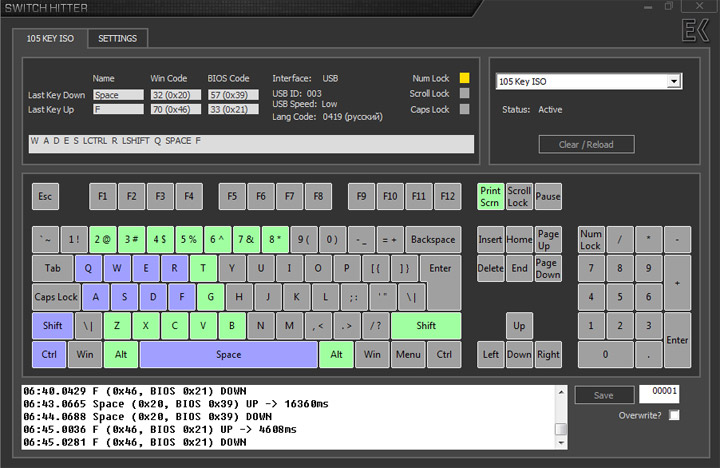
Теперь рассмотрим внимательно комплектную мышь.
Мышь MSI Clutch GM10
Как и клавиатура, входящая в комплект мышь тоже продается отдельно в розницу. В ассортименте игровой периферии MSI это самое бюджетное устройство начального уровня, и потому ожидать от него высокой производительности, как минимум, наивно.

Технические характеристики
| Модель | MSI Clutch GM10 |
|---|---|
| Сайт производителя | msi.com |
| Интерфейс | Проводной (USB) |
| Тип | Геймерская (FPS/MMO/RTS-игры) |
| Тип сенсора | Оптический |
| Модель сенсора | PixArt ADNS-5712 |
| Разрешение, cpi | 800 / 1000 / 1600 / 2400 |
| Количество кнопок | 4 кнопки + прокрутка (левая, средняя, правая, клавиша выбора разрешения) |
| Максимальное ускорение, g | 10 |
| Высота отрыва от поверхности (LOD), мм | 4 |
| Максимальная скорость, м/сек | 1,22 |
| Частота опроса USB-порта, Гц | 1000 |
| Частота кадров, fps | 4000 |
| Внутренняя память, Кбайт | – |
| Скролл | 1 |
| Прокрутка вертикальная/горизонтальная | +/– |
| Длина шнура, м | 1,8 |
| Возможность изменения массы | – |
| Возможность регулировки формы корпуса | – |
| Материал кабеля | Без оплетки |
| Материал поверхности корпуса | Пластмасса |
| Цвет | Черный |
| Подсветка | + (синий, красный, зеленый, фиолетовый) |
| Зоны подсветки | Колесо прокрутки, логотип на корме |
| Материал ножек | Тефлон (PTFE) |
| Программное обеспечение | – |
| Размеры, (Д х Ш х В) мм | 125 x 64 x 43 |
| Вес, г | 77 |
| Совместимость с ОС | Windows XP / Vista / 7 / 8.1 / 10 OS X версии 10.3 или старше |
| Дополнительно | Цвет колеса прокрутки указывает текущее разрешение |
| Средняя стоимость (за мышь / за комплект), $ | 24 / 65 |
Внешний вид
Внешне мышь MSI Clutch GM10 выглядит неплохо. Она имеет крупноразмерный корпус со слабо выраженной асимметрией под правую руку. Верхняя панель сплошная, с пластиковым матовым покрытием черного цвета, по фактуре напоминающим графит. Данное покрытие плохо испаряет жидкость и склонно к быстрому загрязнению, но хорошая новость состоит в том, что по нему это визуально не заметно. Между основными кнопками сделана глянцевая вставка, в которую вставлено колесо прокрутки и причудливая на вид кнопка переключения разрешения, имеющая короткий четкий ход и приглушенный звук срабатывания. Панели ЛКМ и ПКМ имеют небольшой люфт и слегка поскрипывают при нажатии. Под ними установлены переключатели Omron с ресурсом наработки на отказ в 10 млн. нажатий. Срабатывают с усилием чуть меньше среднего и негромким щелчком.

Боковые кнопки на мыши отсутствуют. Вместо резины с левой стороны сделана глянцевая вставка с нанесенными на ней мелкими Г-образными вкраплениями. Справедливости ради стоит отметить, что сцепление и с влажными, и с сухими пальцами этот рельеф обеспечивает хорошее.

Кабель заходит в корпус мыши посередине, на достаточной от поверхности высоте и оснащен защитой от перегиба. Колесо прокрутки прорезинено, вращается с негромким потрескиванием и слабо выраженными позициями фиксации. Нажатие на среднюю кнопку чуть более тугое, чем обычно, Звук срабатывания глухой.

Кабель длиной в 1,8 метра лишен оплетки, зато имеет позолоченный разъем. Он средний по жесткости и гибкий, заданную форму запоминает хорошо.

Правая сторона мыши имеет такой же рельеф на глянцевом фоне, что и левая.

На корме мыши красуется подсвечиваемый логотип компании в виде дракона.

Из-за крупного размера корпуса, мышь хорошо подойдет под большие и средние ладони правой руки для ладонного или пальцевого хвата. Баланс веса по осям выдержан нормально, да и в целом манипулятор очень легкий.

На основании мыши есть две ножки специфической формы, расположенные спереди и сзади, в форме подковы. По центру находится окошко оптического сенсора PixArt ADNS-5712 с яркой красной подсветкой. Чем был обусловлен выбор в пользу этого датчика, мне сказать сложно, так как на игровую модель он не тянет по своим характеристикам.

В плане подсветки комплект MSI Vigor GK40 Combo точно сможет порадовать своего покупателя. На клавиатуре постоянно светится красным цветом надпись MSI Gaming, Lock индикаторы при активности сияют красным цветом, а все клавиши могут подсвечиваться любым цветом, при этом в шести раздельных зонах и с разными эффектами. Но главное, что подсветка полностью справляется со своей основной функцией — иллюминацией символов на кнопках, которые хорошо различимы в темноте и при свете. На мыши логотип работает в режиме дыхания и горит красным цветом. Колесо прокрутки может светиться постоянным синим, красным, зеленым или фиолетовым цветом, в зависимости от текущего разрешения. А из окошка сенсора ярко бьет его горнило красной подсветки, в случае если поднять манипулятор над столом.

Функциональные возможности
Программное обеспечение у мыши отсутствует, за исключением разрешения изменить ничего нельзя. Нажатие на клавишу выбора разрешения циклически меняет текущую скорость сенсора и цвет колеса прокрутки. Синий цвет соответствует 800 cpi, красный — 1000 cpi, зеленый — 1600 cpi и фиолетовый — 2400 cpi.
Эргономика и тестирование
Ощущения от эргономики MSI Clutch GM10 у меня остались в целом позитивные. Тестирование проводилось на монотонном черном коврике Mionix Alioth. Корпус имеет обтекаемую простую форму, крупный размер и малый вес. Качество сборки корпуса приемлемое, как для бюджетного решения, хотя панели изредка могут издавать скрипы. Покрытие верхней и боковых панелей достаточно цепкое, чтобы мышь сидела в руке как влитая. Балансировка веса по осям нормальная. Скольжение по коврику быстрое, но без лишней инерции. Провод достаточно гибкий, чтобы не мешать движению манипулятора. Нажатия на основные клавиши информативные, чего не скажешь о поворотах колеса прокрутки. Определить в нем позицию фиксации на слух иногда бывает проще, чем на ощупь. Манипулятор определенно лежит и ощущается в работе лучше, чем большинство офисных мышей.
Основные претензии к Clutch GM10 касаются работы установленного тут оптического датчика. Дело в том, что PixArt ADNS-5712 по определению не является игровым сенсором (в отличие от того же ADNS-3050, к примеру). И, из каких соображений его сюда поставили, мне не понятно. Тестирование только подтвердило эту мысль. При заявленной максимальной скорости работы в 1,2 м/с, сенсор стабильно срывается уже на отметке 0,6–0,8 м/с в зависимости от разрешения. Про огромный уровень сглаживания траектории, угловую привязку и акселерацию (как отрицательную, так и положительную) можно просто не упоминать. Высота отрыва тут достигает 4 мм в среднем. А относительно нормально курсор ведет себя лишь на базовом разрешении в 1000 cpi. Единственный «игровой» атрибут, что есть в этом датчике — это частота опроса сенсора. Она составляет 1000 Гц. Другими словами, для пошаговых стратегий или не слишком активной игры в The Sims, это устройство подойдет. А вот в FPS-играх его не стоит даже пробовать.
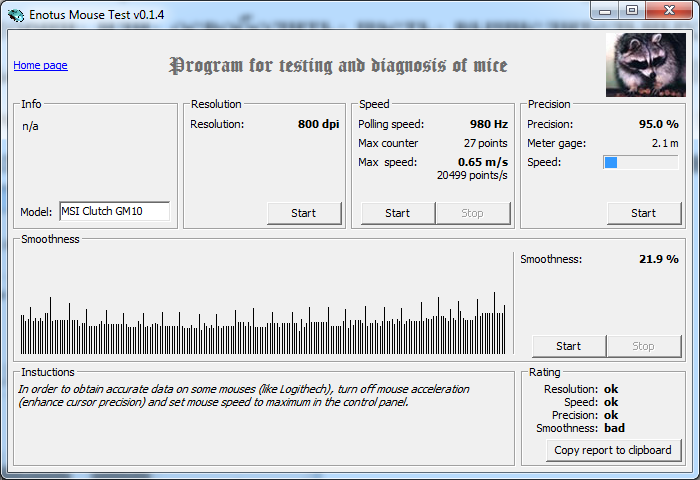
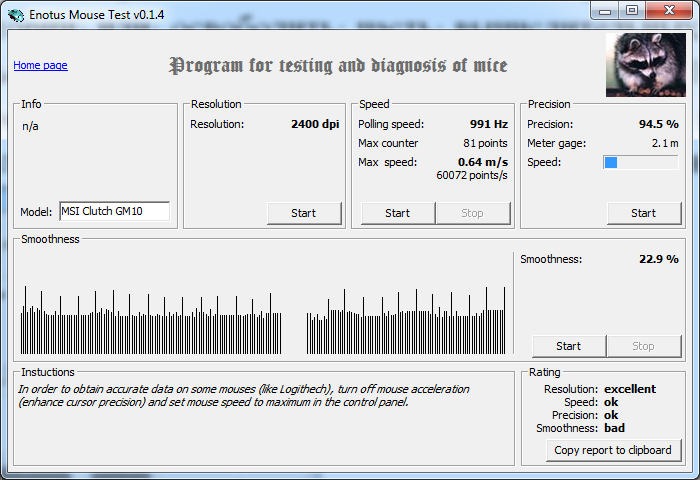
Итоги
По результату пристального изучения и двухнедельного опыта использования комплект MSI Vigor GK40 Combo оставил у меня смешанные впечатления. Если точнее, то клавиатура оказалась вполне ничего, а вот мышь вызвала разочарование. Клавиатура Vigor GK40 в принципе имеет все, что нужно для игр. Собственно это — переключатели, которые чуть лучше обычной мембраны, базовый уровень антигостинга, которого не хватит для игры в Mortal Kombat в четыре руки, но будет достаточно для всего остального, и нормальная подсветка, которой можно задать желаемый цвет. Придираться ко всему остальному смысла нет, поскольку это бюджетный уровень игрового устройства. Что же до мыши, то она хороша по форме и качеству исполнения, но в ней установлен совершенно не игровой сенсор, который перечеркивает все ее преимущества для игрока, в том числе и невысокую стоимость.
Игровой комплект MSI Vigor GK40 Combo оценивается производителем приблизительно в 1700 грн на момент написания данного обзора. Если приобретать клавиатуру и мышь из него раздельно, то заплатить придется 1400 и 630 грн соответственно. Потому перед приобретением следует взвесить, что именно требуется получить на выходе. Если только комплект и никак иначе, то экономия в 330 грн выглядит оправдано. Однако, если покупатель собирается играть в активные FPS-игры, более логично приобрести отдельно только клавиатуру Vigor GK40, а разницу вложить в игровую мышь более высокого уровня.
